联想笔记本进程保护如何开启?开启后有什么好处?
4
2025-04-04
如今,投影仪在商务演示、教育培训及家庭娱乐中变得越来越普及。对于使用联想笔记本电脑的朋友来说,掌握如何快速且正确地连接投影仪是一项必备技能。本文将详细讲解联想笔记本连接投影仪的步骤,同时注意的要点,帮助您确保演示的顺利进行。
在开始之前,您需要准备好以下设备:
联想笔记本电脑
兼容的投影仪设备
视频连接线(例如HDMI线、VGA线等)
电源适配器以及确认投影仪的电源供应情况
检查要点:
1.确认投影仪电源已开启,并处于可接收信号的状态。
2.检查所有的连接线是否完好无损,以及它们是否与您的设备兼容。
3.若使用无线连接,请确保联想笔记本和投影仪都支持无线显示技术,如Miracast或IntelWiDi。

步骤1:连接视频线
1.将视频线的一端连接到联想笔记本的相应输出端口(可能是HDMI、VGA等)。
2.将视频线的另一端连接到投影仪上的对应输入端口。
步骤2:调整投影仪输入源
1.在投影仪控制面板上,选择正确的输入源。如果使用的是HDMI线,则选择HDMI输入。
2.如果您的笔记本具有多个输出接口,可能需要在笔记本上选择正确的显示输出方式(如仅显示在投影仪、复制或扩展屏幕显示)。
注意事项:
在连接过程中,请小心轻放线材,避免线材弯曲过度造成内部损伤。
确认连接无误后,打开笔记本电脑,系统可能自动检测到新设备并开始设置。
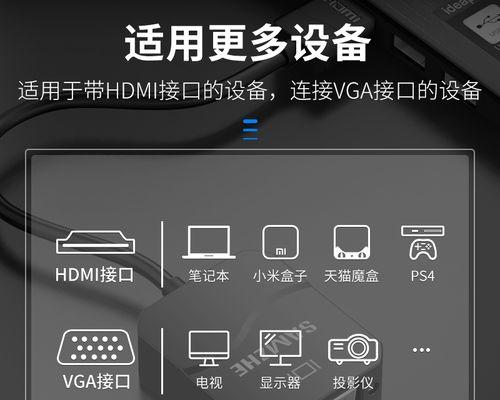
如果您希望进行无线连接,可以使用以下步骤:
步骤3:启用笔记本的无线显示功能
1.确保您的联想笔记本支持无线显示功能。
2.同样确认投影仪支持相同无线技术。
3.在联想笔记本的“设置”中找到“系统”下的“投影到此电脑”,并启用它。
步骤4:连接投影仪并接收信号
1.在投影仪上选择相应的无线显示选项。
2.在笔记本上选择要连接的投影仪设备。
3.点击“连接”,进行配对并开始传输信号。
注意事项:
无线连接可能会因信号干扰导致图像或声音延迟,尽量在信号稳定且干扰较小的环境中使用。
有些无线连接可能需要额外的设备,例如无线接收器或专用适配器,请按照制造商的说明进行连接。
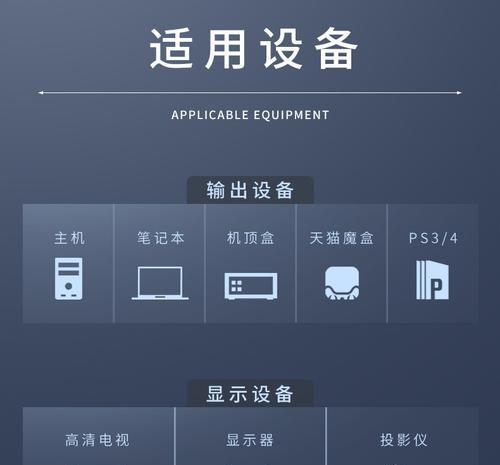
问题1:没有显示信号
确认视频线是否牢固连接在联想笔记本和投影仪上。
检查是否选择了正确的输入源。
如果是无线连接,请检查无线传输功能是否开启且两个设备是否兼容。
问题2:图像显示不全或分辨率不对
进入笔记本的显示设置,调整投影仪的分辨率以适应投影需求。
检查投影仪设置,是否有适合的显示模式。
连接联想笔记本到投影仪看似简单,实则需要注意多个细节,以确保演示过程的顺利。遵循以上步骤,并注意检查线材与设置,您将能轻松实现笔记本与投影仪的连接。祝您在各种场合下都能拥有流畅无阻的演示体验。
如需进一步了解联想笔记本的其他功能或相关技术问题,欢迎继续探究,用知识武装自己,让技术服务于我们的生活和工作。
版权声明:本文内容由互联网用户自发贡献,该文观点仅代表作者本人。本站仅提供信息存储空间服务,不拥有所有权,不承担相关法律责任。如发现本站有涉嫌抄袭侵权/违法违规的内容, 请发送邮件至 3561739510@qq.com 举报,一经查实,本站将立刻删除。